Принудително активиране на режима на гост в Google Chrome
Как да активирате принудително режима на гост в Google Chrome
В предишната ни статия видяхме как да създадем a специален пряк път винаги да стартирате Google Chrome в режим на гост. Днес ще прегледаме метод, който ще ви позволи да стартирате Google Chrome в режим на гост по подразбиране, без да променяте командния му ред. Това може да бъде полезно при определени сценарии.
Реклама
Когато е в режим на сърфиране като гост, Google Chrome няма да запазва бисквитки, история на сърфиране и други данни, специфични за потребителския профил. Тази функция е полезна по отношение на поверителността. Той работи добре със споделен потребителски акаунт у дома или във всяка друга среда.
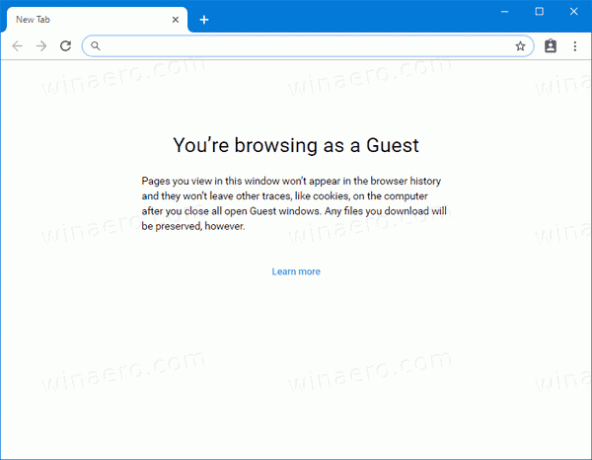
Не се бъркайте с режима инкогнито и режима на гост. Инкогнито е прозорец, който реализира функцията за частно сърфиране. Въпреки че не запазва неща като вашата история на сърфиране, бисквитки, данни за сайтове и формуляри, ви позволява да осъществявате достъп до вашия профил, отметки и т.н.
Режимът за гости действа като нов, празен профил. Не позволява достъп до отметки или други данни в профила. След като излезете от режима на гост, всичко, свързано с вашата активност при сърфиране, се изтрива от компютъра.
Кога да използвате режим гост
Функцията за режим на гост е полезна, когато често позволявате на други хора да използват компютъра ви. Или, ако вземете лаптоп назаем от приятел, можете също да използвате режима на гост, за да сте сигурни, че не оставяте следи от сърфиране на този компютър. Същото важи и за обществените компютри, които можете да намерите в библиотека или кафене.
Обикновено можете да получите достъп до режим на гости, като щракнете върху иконата на вашия профил и след това изберете Отворете прозореца за гости.

Започвайки с Google Chrome 77, можете да активирате нов BrowserGuestModeEnforced политика. Когато политиката е активирана, браузърът ще наложи режим на гост и не позволява на потребителите да използват своите профили. Ето как да го активирате.
За да активирате принудително режима за гости в Google Chrome,
- Изтеглете следния ZIP архив: Изтеглете ZIP архив.
- Извлечете съдържанието му във всяка папка. Можете да поставите файловете директно на работния плот.
- Деблокирайте файловете.
- Щракнете двукратно върху Always_Enable_Guest_Mode_in_Google_Chrome.reg файл, за да го обедините.

- За да отмените прилагането на режима на гост, използвайте предоставения файл Turn_Off_Guest_Mode_Enforcement_in_Google_Chrome.reg.
Ти си готов! Промяната ще засегне само текущия потребител.
След като приложите промяната, Google Chrome винаги ще стартира в режим на гост.
Забележка: Включени са и файловете на системния регистър за прилагане на промяната за всички потребители. Виж отдолу.
Как работи
Ключовете на системния регистър по-горе променят 32-битовата стойност DWORD BrowserGuestModeEnforced под ключа:
HKEY_CURRENT_USER\SOFTWARE\Policies\Google\Chrome
Вижте как да отидете до ключ в системния регистър с едно щракване.
Трябва да зададете стойностните му данни на 1, за да активирате прилагането. Изтрийте го, за да възстановите поведението по подразбиране.
В случай, че трябва да наложите режим на гост за всички потребителски акаунти на вашия компютър, а не за текущия потребител, трябва да създадете стойността BrowserGuestModeEnforced под ключа
HKEY_LOCAL_MACHINE\SOFTWARE\Policies\Google\Chrome
Преди да продължите, уверете се, че вашият потребителски акаунт има административни привилегии.
Забележка: Дори и да сте работещ с 64-битов Windows все пак трябва да създадете 32-битова стойност на DWORD.
Това е!
Интересни статии:
- Стартирайте Google Chrome винаги в режим на гост
- Активирайте цвят и тема за страница с нов раздел в Google Chrome
- Активирайте Global Media Controls в Google Chrome
- Активирайте тъмен режим за всеки сайт в Google Chrome
- Активирайте контрола на силата на звука и управлението на мултимедийните клавиши в Google Chrome
- Активирайте страницата Distill в режим на четене в Google Chrome
- Премахване на отделни предложения за автоматично довършване в Google Chrome
- Включете или изключете заявката в полето за всичко в Google Chrome
- Промяна на позицията на бутона за нов раздел в Google Chrome
- Деактивирайте нов заоблен потребителски интерфейс в Chrome 69
- Активирайте собствената заглавна лента в Google Chrome в Windows 10
- Активирайте режима Картина в картина в Google Chrome
- Активирайте обновяването на материалния дизайн в Google Chrome
- Активирайте инструмента за избор на емоджи в Google Chrome 68 и по-нова версия
- Активирайте мързеливо зареждане в Google Chrome
- Заглушаване за постоянно на сайта в Google Chrome
- Персонализирайте страницата с нов раздел в Google Chrome
- Деактивирайте Несигурна значка за HTTP уеб сайтове в Google Chrome
- Накарайте Google Chrome да показва HTTP и WWW части от URL адреса
